5 Métodos efectivos para corregir el error de aplicación 0xe0434352 en Windows 10/11

- 3092
- 368
- Agustín Llamas
Trabajando con una computadora, los usuarios se enfrentan periódicamente a varios mal funcionamiento que interfieren con el trabajo del software. Entre las fallas emergentes frecuentes, puede encontrar un error con el código 0xe0434352 que ocurre al comienzo de ciertas aplicaciones o la finalización del sistema/recarga del sistema. Considere cuál puede ser la razón del problema y cómo eliminarlo.

Causas de error
Carga de falla con un mensaje de inundación "Exclusión: una excepción de software desconocida (0xe0434352) en el apéndice" puede ser provocado por varios factores:
- Conductores de tarjetas de video inopales y obsoletos. Muy a menudo, el problema es causado por incompatibilidad o daño a los controladores de video, la solución será la instalación de una versión fresca y estable de.
- Problemas con el marco neto. Varias versiones del marco (4.6.14.6, 4.5.2, 4.5.1) Puede causar errores al iniciar programas, puede corregir la situación con la ayuda de los medios de restauración.
- Daño a los archivos del sistema. Puede identificar y restaurar archivos mediante las herramientas estándar del sistema EMM y SFC lanzado desde la línea de comandos.
- La presencia de sectores salientes en un disco duro. El daño a los sectores individuales hace que sea imposible obtener acceso a los datos sobre ellos, lo que puede provocar varios problemas en la operación del sistema y error durante el lanzamiento de programas.
- Conflicto. El software o el proceso del tercer partido pueden provocar un conflicto, como resultado del cual aparece un error. La solución implica un lanzamiento limpio del sistema sin componentes y servicios involucrados en el proceso, seguido de uno de ellos, que revelará una fuente de problemas.
Actualizar el procesador gráfico
El error "Excepción de software desconocido (0xe0434352)" en la mayoría de los casos es una consecuencia de los controladores irrelevantes. La solución al problema es cargar fresca adecuada. Puede descargar los controladores de la tarjeta de video para eliminar el error, en modo automático o manualmente de varias maneras:
- Usando el servicio de actualización de Windows. Puede abrir el equipo a través de los "parámetros" (win+i) - "actualización y seguridad". Windows Update le permite verificar la disponibilidad de actualizaciones, cargar e instalar paquetes disponibles.
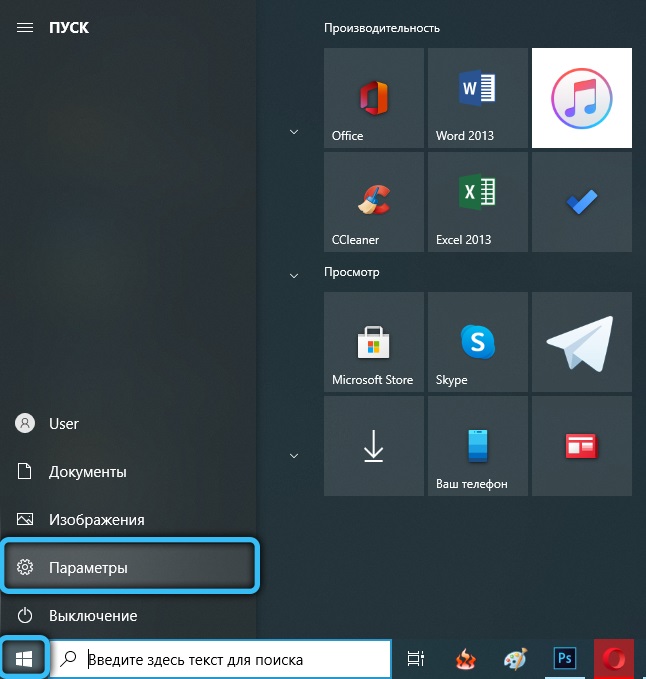
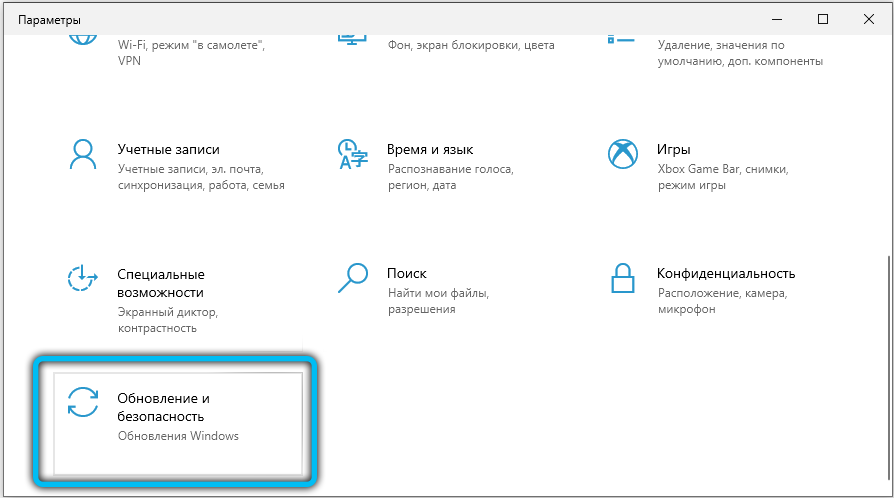
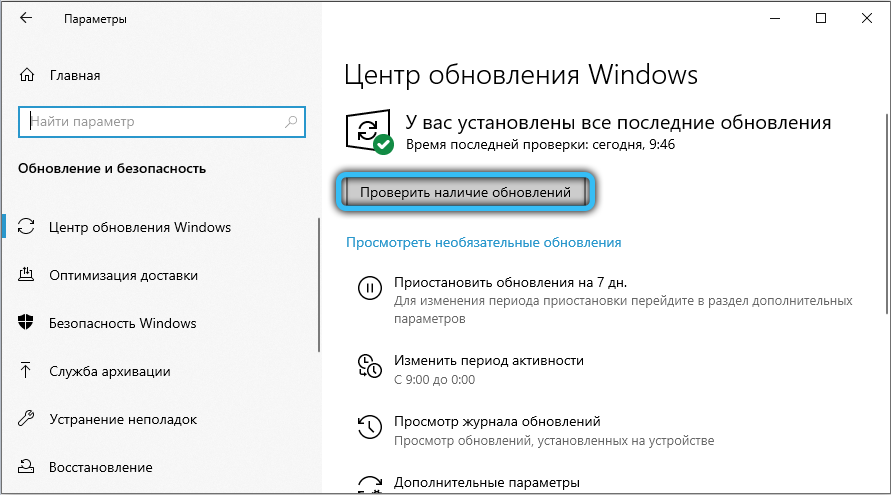
- Carga del sitio oficial del fabricante (si estamos hablando de una computadora portátil, vamos al recurso del fabricante del equipo). En el sitio ingresamos la información sobre el dispositivo y encontramos controladores compatibles en la barra de búsqueda, luego cargamos e instalamos.
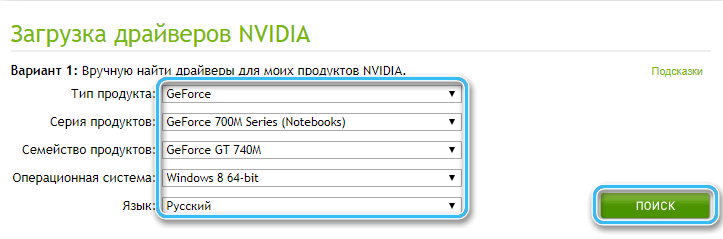
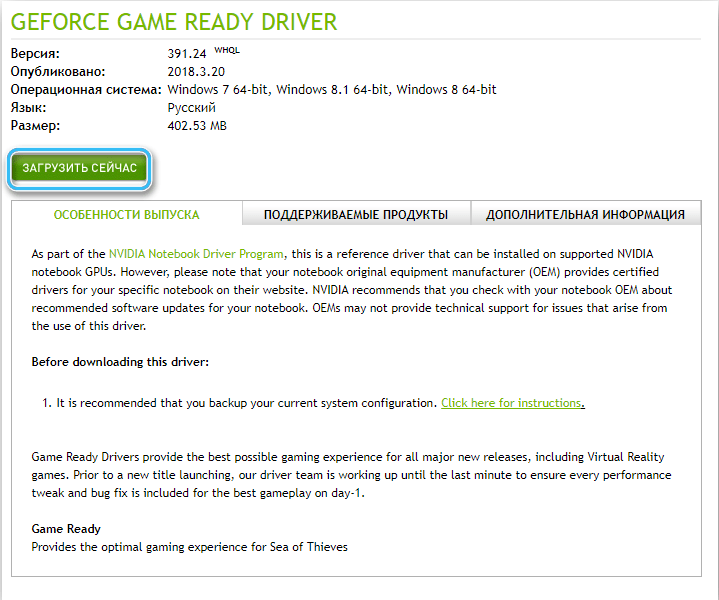
- Uso de software de marca especializado de GeForce Experience Fabricaters, AMD Radeon Software). Algunos fabricantes de computadora portátil también instalan sus propios servicios públicos para verificar e instalar controladores actuales.

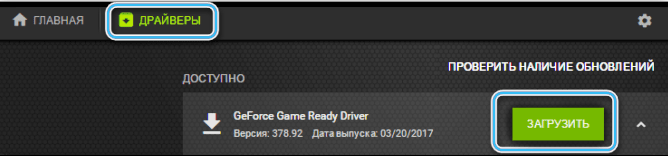
- Uso de programas de tercera parte para actualizar conductores, como el refuerzo de controladores, la solución DriverPack y otros.
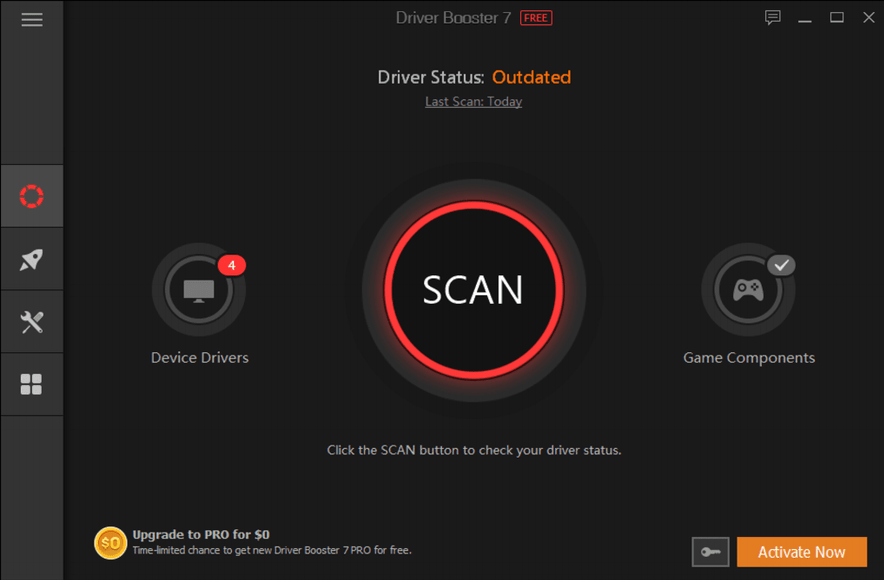
- A través del equipo "Administrador de dispositivos":
- Abra el "Administrador de dispositivos" de cualquier manera conveniente, por ejemplo, a través del menú contextual "Inicio" o mediante la consola "Ejecutar" (WIN+R) y la entrada del comando DevMGMT.MSC;
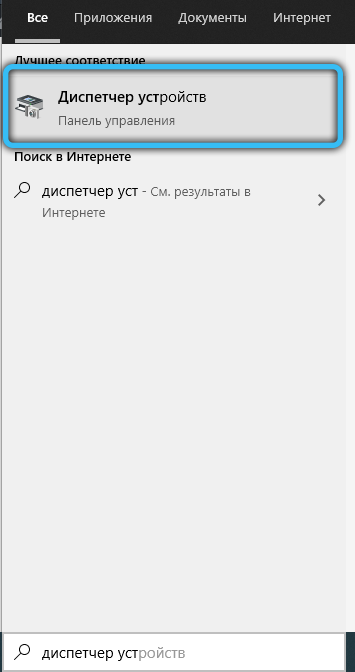
- Despletimos la rama "VideoDapers" y hacemos clic en PKM (botón derecho del mouse) en una tarjeta de video activa, seleccione una opción para actualizar los controladores en el menú;
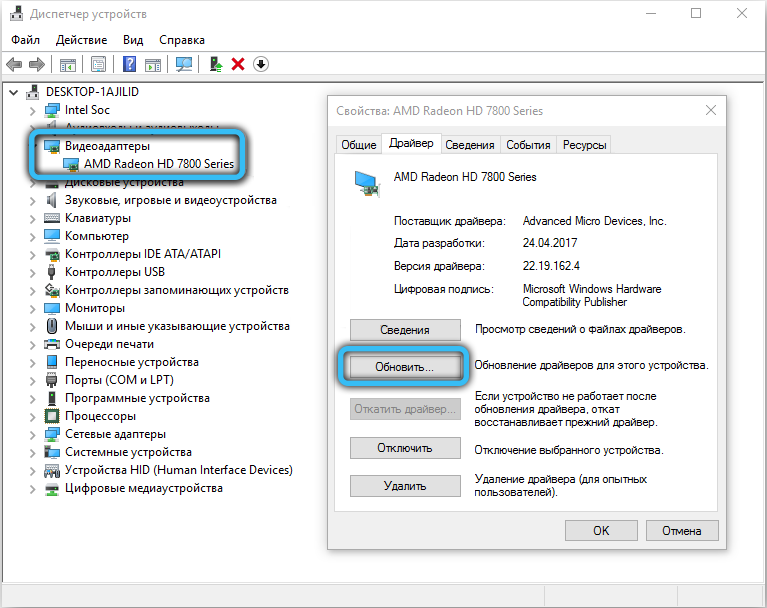
- Elegimos el método de búsqueda de controladores en la computadora - automático, después de lo cual esperamos el final del procedimiento (búsqueda alternativa manual, para la cual debe indicar la dirección en la que se encuentran los archivos descargados anteriormente, o seleccionar el controlador de la lista de controladores instalados y compatibles con el dispositivo);
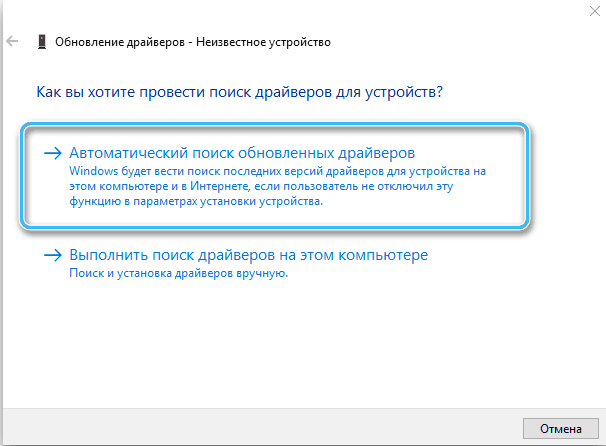
- Si el método de actualización automática no dio resultados, cargue los controladores relevantes de los recursos NVIDIA o AMD e instálelo manualmente.
- Abra el "Administrador de dispositivos" de cualquier manera conveniente, por ejemplo, a través del menú contextual "Inicio" o mediante la consola "Ejecutar" (WIN+R) y la entrada del comando DevMGMT.MSC;
Lanzamiento de la herramienta de recuperación del marco
Dado que en algunos casos el error es causado por daños al marco, la recuperación de la plataforma ayudará a eliminar el error. Considere paso a paso cómo solucionar el código 0xe0434352:
- Descargamos Microsoft Recovery.Marco neto de la página oficial presionando el botón de descarga;
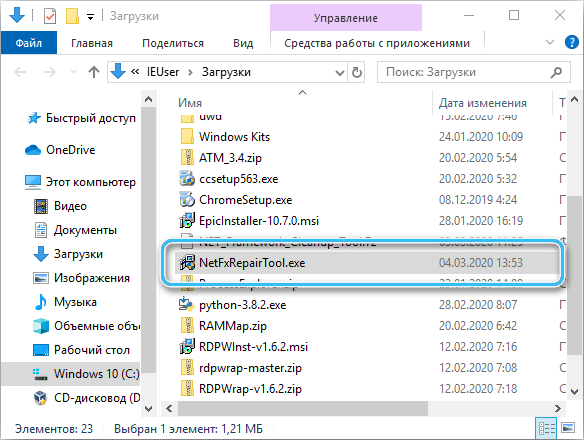
- Ejecute el archivo cargado y confirme las solicitudes, haga clic en "Siguiente" para iniciar la herramienta y aplicar los cambios;
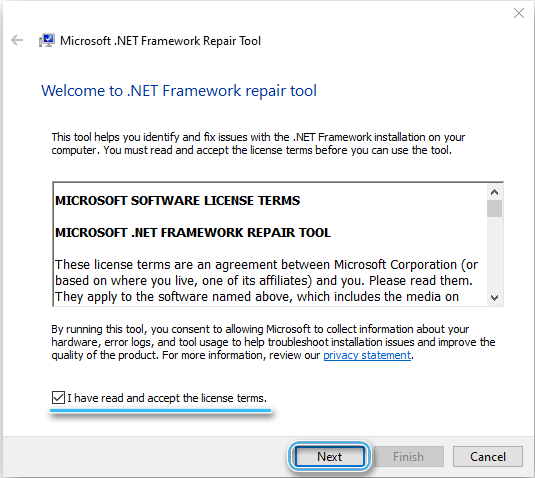
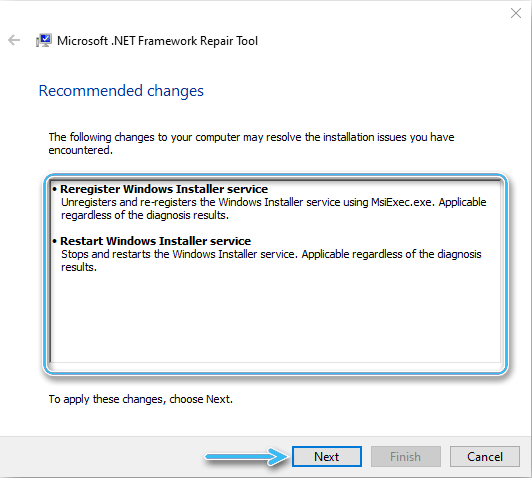
- Al final de la reparación del marco, cerramos la ventana y reiniciamos la computadora.
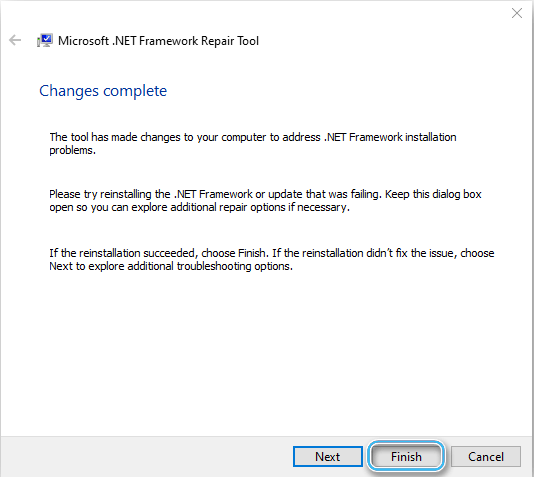
Verificar un disco duro Chkdsk con una utilidad
Incluso un pequeño número de sectores rotos puede conducir a la pérdida de acceso a algunos datos, lo que puede afectar el funcionamiento del sistema operativo o ciertos programas. Para devolver el rendimiento en caso de violación de la integridad de los sectores, se utiliza el sistema estándar del sistema: la utilidad Chkdsk, que funciona desde la línea de comando.
ATENCIÓN. El método es aplicable sujeto al uso de la unidad HDD. Los portadores de SSD no implican la presencia de este problema y no hay duda de su corrección.Para comenzar a escanear y eliminar la fuente del problema, realizamos las siguientes acciones:
- Lanzamos la línea de comando en nombre del administrador (por ejemplo, desde el menú contextual de inicio, desde la búsqueda o mediante el comando CMD y el comando CMD);
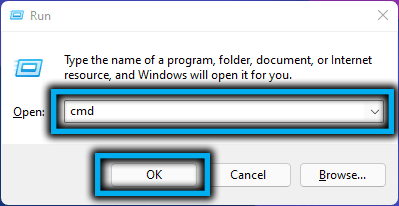
- En el terminal, establecemos el comando chkdsk /f y presionamos la tecla de entrada;

- El proceso de realizar el análisis del disco comenzará automáticamente, al finalizar el escaneo, se solucionarán problemas menores con el disco;
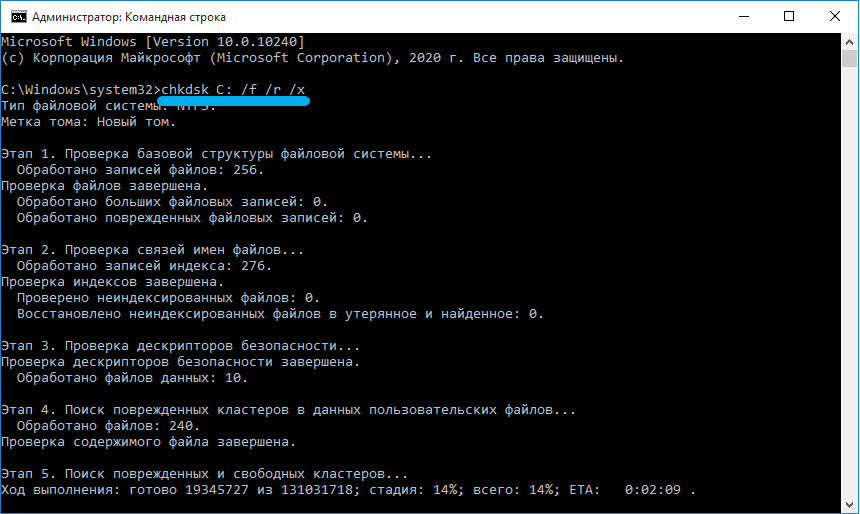
- Recargar el dispositivo.
Realización de carga limpia
El inicio de Windows con un número mínimo de servicios y componentes evitará conflictos que surjan en presencia de software incompatible, por lo tanto, para verificar la participación de cualquier programa en la aparición de un error, debe realizar una carga limpia con la posterior. lanzamiento de aplicaciones para identificar la fuente del problema. Los usuarios se calcularon que la falla provoca software para monitorear FPS.
Realizamos una carga limpia de ventanas y, si la falla no aparece, encontramos una aplicación conflictiva, para la cual hacemos tales manipulaciones:
- Abrimos la ventana de configuración del sistema (es conveniente usar la consola "Win+R) y el comando MSCONFIG para este propósito);
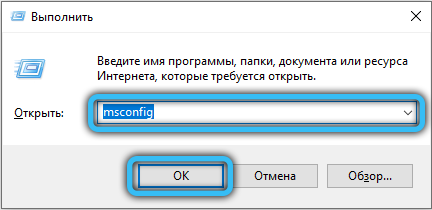
- En la pestaña Servicio, observamos el elemento "No muestre los servicios de Microsoft;
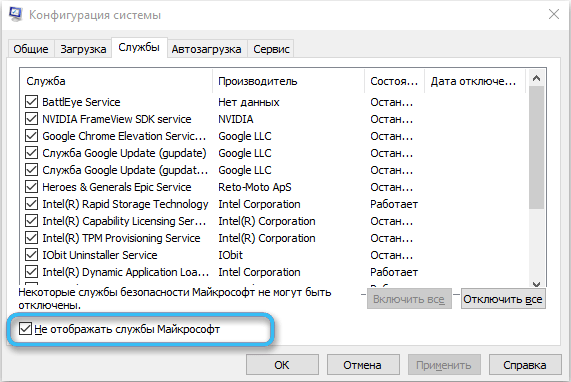
- Haga clic en "Desactivar todo" para que al cargar el sistema de servicio no se cargue;
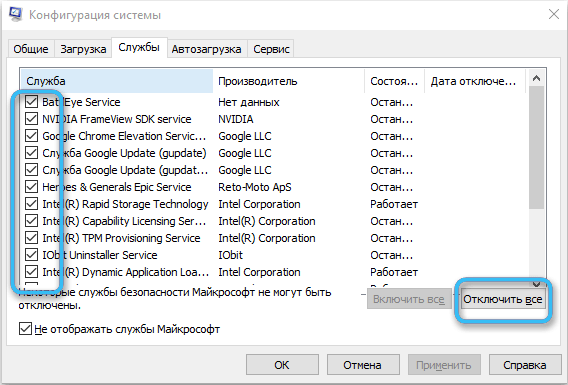
- En la pestaña "Automóvil", haga clic en el enlace "Abra el despachador de tareas";
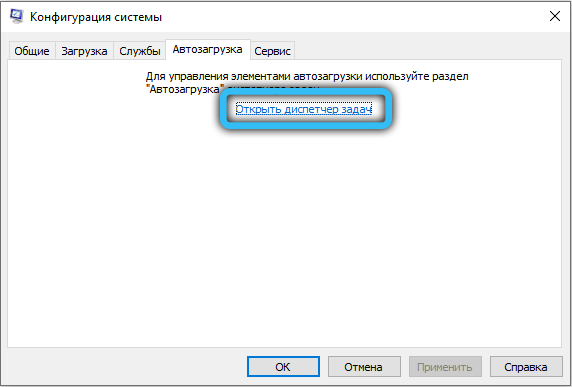
- Aquí, en la pestaña Automóvil de automóviles, una lista de comenzar junto con el sistema de software está disponible, desactive todas las aplicaciones activas a su vez (PMK - "Apague");
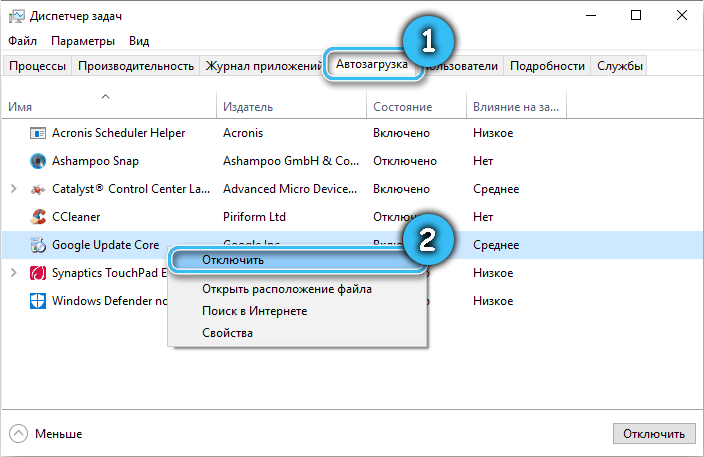
- Recarga. El sistema se lanzará en modo de carga limpia.
A continuación, actuamos sobre la situación: si se eliminó la falla, identificamos un software conflictivo, incluidos los servicios, programas de inicio automático y reiniciando el dispositivo hasta que se encuentre la fuente del conflicto. En el caso de una falla y en el modo de lanzamiento limpio del sistema, probamos otra solución al problema.
Escaneo de sistemas Dism y utilidades SFC
También existe una probabilidad de error como resultado de una violación de la integridad de los archivos del sistema a los que se realizan las apelaciones de software. Para la corrección, las utilidades estándar de dism y SFC se utilizan a su vez:
- Abrimos la línea de comando en nombre del administrador;
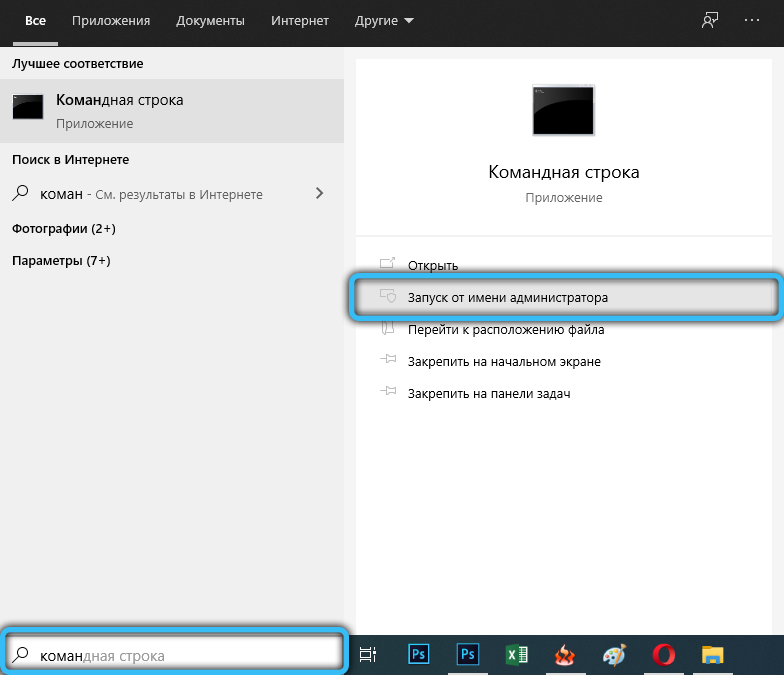
- Ingrese SFC /Scannow y haga clic en Enter. Esperamos el final del escaneo;
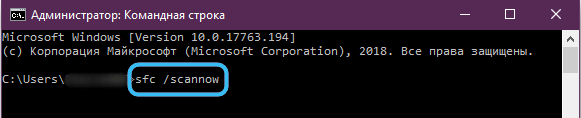
- Perpartment dism /online /limpiuez-imagen /restauración;
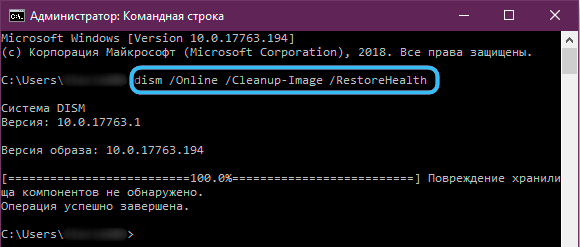
- Al final del procedimiento, reinicie el dispositivo.
Por lo general, uno de los métodos considerados resuelve el problema, pero si nada ayudó, puede ir a medidas extremas: restaurar el sistema volviendo al punto de recuperación creado previamente o utilizando un portador con la distribución de instalación de Windows. En el caso de que esto sea aconsejable, por ejemplo, además del error 0xe0434352, el rendimiento del sistema se viola por otros problemas, incluso puede reinstalar completamente el sistema operativo.
- « Métodos de corrección de error 0x800f020b
- ¿Para qué es el programa Hashtab y cómo trabajar con él? »

